
Co to jest "historie" w "Instagramie"?
Artykuł będzie szczegółowo opowiedzieć o funkcji "Historii" w "Instagramie".
Nawigacja
- Co to jest "historie" w "Instagramie"?
- Jak znaleźć "historie" w "Instagramie"?
- Jak stworzyć własną historię w "Instagramie"?
- Jak edytować historie w "Instagramie"?
- Jak korzystać z historii w "Instagramie"?
- Co jeszcze możesz zrobić z historiami w "Instagramie"?
- Wideo: Jak utworzyć Instagram Stories Installer?
Co to jest "historie" w "Instagramie"?
Nie tak dawno temu w sieci społecznościowej " Instagram."Pojawiła się nowa funkcja" Historie." Przetłumaczone z języka angielskiego można zrozumieć jako "historie" i jako "historie". Oficjalnie nazywamy tę funkcję " Historie.».
Jaka jest jej istota? Dzięki Historie.»Możesz dodać obraz / wideo na wstążkę abonentów, a mogą szybko wyświetlić publikacje, jeśli chcesz. Ponadto nie będziesz na tej publikacji. Taki film lub zdjęcie jest przechowywane tylko dziennie i po raz kolejny nie zatykają taśmy.
Jak znaleźć "historie" w "Instagramie"?
Jeśli jesteś nowicjuszem i nie wiem, jak korzystać z tej funkcji, możesz go znaleźć w tej sprawie niemal natychmiast.
« Historie.»Znajduje się w taśmie subskrybenta: na górze znajduje się lista awatarów znajomych, a także własny awatar (na samym początku listy). Kiedy twój przyjaciel pojawia się nowa historia, wokół awatarów aktywowano czerwone koło. To da ci zrozumieć, że coś interesującego zostało ugotowane dla Ciebie:
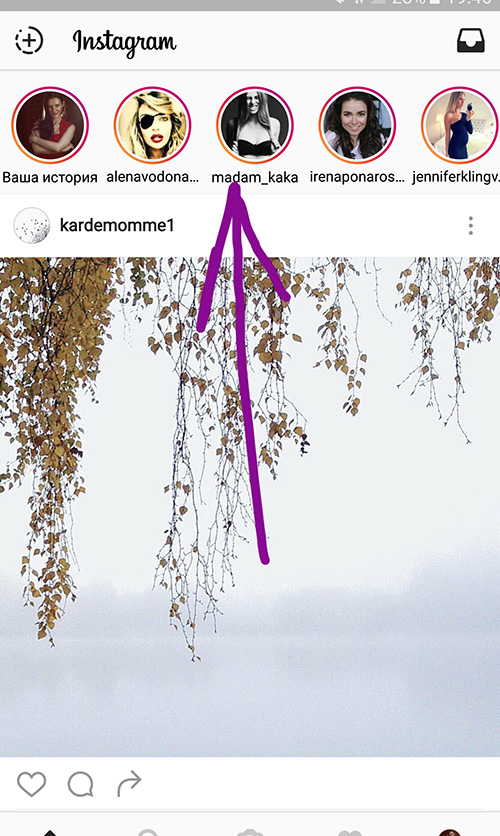
Instrukcja: Jak korzystać z "historii" w "Instagramie"?
Jeśli nie stworzyłeś własnej historii, a następnie ikona Blue Plus będzie widoczna na awatara. Możesz utworzyć własną historię po kliknięciu w Avatar. W związku z tym można zobaczyć historię kogoś innego, naciskając awatar swojego przyjaciela. Jeśli przeglądasz publikację, w przyszłości automatycznie przetłumaczysz nowe historie.
Ponadto, kiedy idziesz na stronę innego użytkownika i zobaczysz swoje awatary, wspomniane jest wspomniane czerwone koło, oznacza to, że ma już nową historię. Klikamy avatar i doceniamy jego publikację:
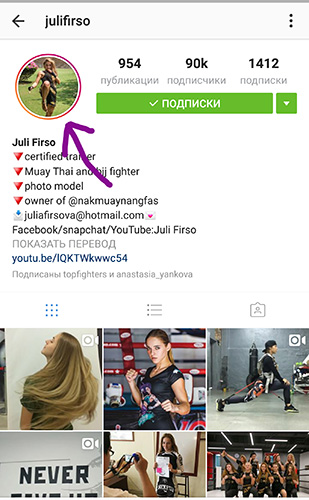
Jak stworzyć własną historię w "Instagramie"?
Aby utworzyć swoją historię w "Instagramie", wykonaj następujące czynności:
- Jeśli chcesz stworzyć własną historię, przejdź do taśmy swoich subskrypcji i kliknij ikonę aparatu w lewym górnym rogu. Następnie po prostu dodaj obraz i natychmiast edytuj go do smaku. Każda kolejna historia jest wykonana w ten sam sposób i posortowana według czasu tworzenia.

Instrukcja: Jak korzystać z "historii" w "Instagramie"?
- Tak więc, po kliknięciu na ikonę aparatu aparat rozpocznie działanie przez telefon. Możesz przełączać się z przedniej kamery do zwykłego, naciskając strzałki okrągłe, jak widać w zrzucie ekranu.

Instrukcja: Jak korzystać z "historii" w "Instagramie"?
- Aby zrobić zdjęcie, kliknij przycisk White Round na dole. W przypadku filmowania wideo ten przycisk musi być przechowywany podczas naciśnięcia - biegnie wokół niego bar.

Instrukcja: Jak korzystać z "historii" w "Instagramie"?
- Jeśli chcesz, aby tzw. Gif (zwalnione wideo), użyj funkcji " Bumerang»Obok białego przycisku.

Instrukcja: Jak korzystać z "historii" w "Instagramie"?
- Jeśli jesteś niewygodny, aby stale przytrzymać naciśnięty przycisk biały, kliknij przycisk " Darmowe ręce"Pod nim, a strzelanie przejdzie automatycznie.
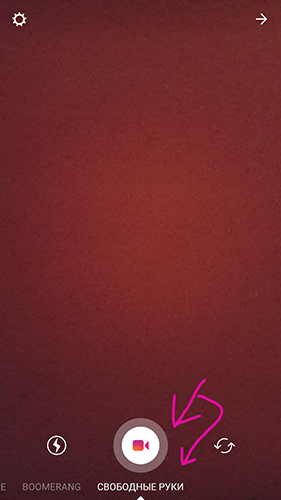
Instrukcja: Jak korzystać z "historii" w "Instagramie"?
- Jeśli nie chcesz opublikować swojej historii, można go po prostu zapisać na swoim koncie. Aby to zrobić, kliknij ikonę " Ściągnij"W lewym dolnym rogu ekranu.

Instrukcja: Jak korzystać z "historii" w "Instagramie"?
- Jeśli historia musi zostać opublikowana, a następnie kliknij ikonę Plus, jak pokazano na zrzucie ekranu.

Instrukcja: Jak korzystać z "historii" w "Instagramie"?
- Aby bezpośrednio wysłać historię do znajomych, kliknij strzałkę w prawym dolnym rogu.

Instrukcja: Jak korzystać z "historii" w "Instagramie"?
- Ale możesz dodać nie tylko obrazy, które zrobiłeś właśnie tak. Masz możliwość wykorzystania zdjęć, które zostały wykonane wcześniej. Aby to zrobić, konieczne jest ponownie aktywowanie trybu Historia, jak opisano powyżej w instrukcji, a po uruchomieniu filmowania wideo spędzić ekran w dół / w górę na ekranie. Następnie pojawi się lista zdjęć odpowiednich do dodawania do historii.
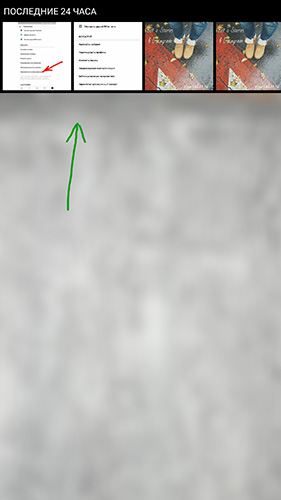
Instrukcja: Jak korzystać z "historii" w "Instagramie"?
Jak edytować historie w "Instagramie"?
Możesz edytować historie na swój gust, dla którego istnieją następujące funkcje:
- Jeśli potrzebujesz filtra, wydać na ekranie, aby w prawo i wybrać potrzebną opcję. Można to zrobić za pomocą wideo i fotografii.
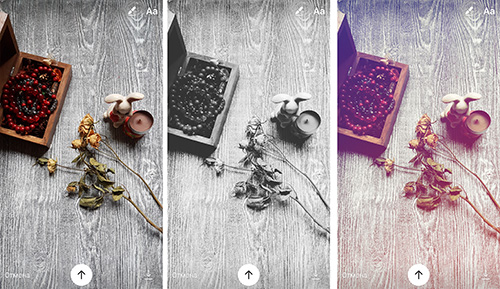
Instrukcja: Jak korzystać z "historii" w "Instagramie"?
- Czy musisz dodać tekst do zdjęcia / wideo? Nie ma problemu. Kliknij ikonę " Aa."Jak pokazano na zrzucie ekranu, a następnie wprowadź tekst z wirtualnej klawiatury i natychmiast wybierz kolor czcionki. Rozmiar czcionki można również zmienić i przeciągnąć w różne miejsca: rozszerzyć dwa palce lub zawęzić czcionkę na ekranie, a także przeciągnij palec do żądanego obszaru.
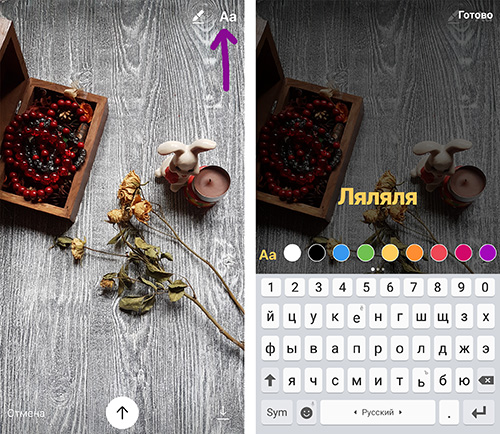
Instrukcja: Jak korzystać z "historii" w "Instagramie"?
- Możesz także dodać link do kont w " Instagram." Po kliknięciu tego linku pojawi się ikona strzałki, na której przeprowadzono przejście na stronie tego użytkownika.
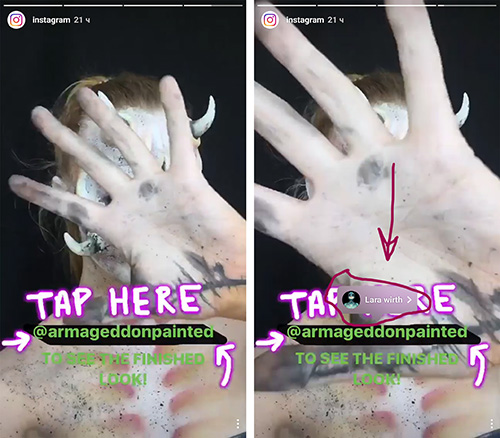
Instrukcja: Jak korzystać z "historii" w "Instagramie"?
- Jeśli link umieścił historię, otrzymasz o tym powiadomienie
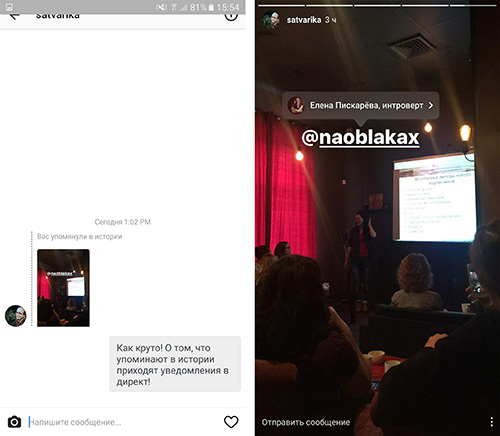
Instrukcja: Jak korzystać z "historii" w "Instagramie"?
- Czy chcesz dodać swój rysunek do historii? Bez problemów. Będziesz miał co najmniej trzy markery o różnych grubościach. Możesz rysować, napisać teksty i tworzyć tło dla tekstów. Jeśli na przykład chcesz wydrukować białego tekstu, ale okazało się na jasnym obszarze zdjęcia, a następnie utwórz tło żądanego koloru.
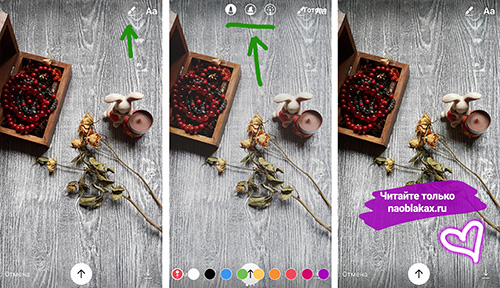
Instrukcja: Jak korzystać z "historii" w "Instagramie"?
- Tło można wylać z kolorowymi farbami. Wystarczy wybrać kolor, naciśnij ekran palcem i przytrzymaj kilka sekund.

Instrukcja: Jak korzystać z "historii" w "Instagramie"?
Jak korzystać z historii w "Instagramie"?
Powyżej opisaliśmy, jak korzystać z historii w " Instagram." Teraz dowiedz się, jakie mamy możliwości podczas przeglądania historii innych użytkowników.
Na przykład, jeśli widzisz duży tekst podczas oglądania historii, nie masz czasu, aby przeczytać całość, a następnie użyj pauzy - kliknij na ekranie i zachowaj palec tak bardzo, jak to konieczne.
Nawiasem mówiąc, podkręcaj historie są również bardzo proste. Po prawej lub lewej stronie ekranu można wyświetlić odpowiednio następujące lub poprzednie historie.
Ponadto istnieją masowe i inne funkcje:
- Jeśli musisz odpowiedzieć na jedną lub inną historię, naciśnij w lewym dolnym rogu na napis " wysłać wiadomość" Wiadomość zostanie wysłana do bezpośredniego autora historii.
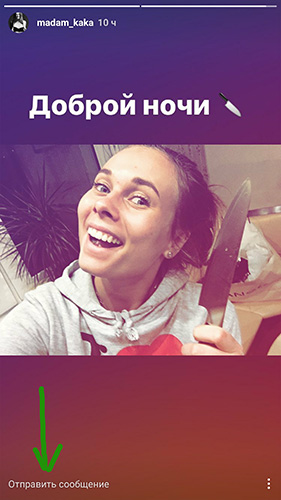
Instrukcja: Jak korzystać z "historii" w "Instagramie"?
- Jeśli nie widziałeś tego napis, autor historii ma wyzwolenie wiadomości. Możesz to zrobić i jesteś na ustawieniach konta.
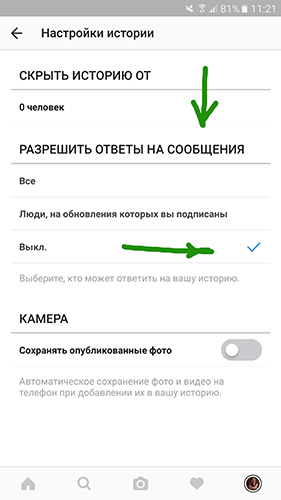
Instrukcja: Jak korzystać z "historii" w "Instagramie"?
- Nawiasem mówiąc, możesz oglądać historie z komputera stacjonarnego lub laptopa. Jeśli go potrzebujesz, zainstaluj odpowiedni program na komputerze lub laptopie. Aby to zrobić, wykonaj to połączyć, Kliknij "Zdobądź", a następnie postępuj zgodnie z instrukcjami.
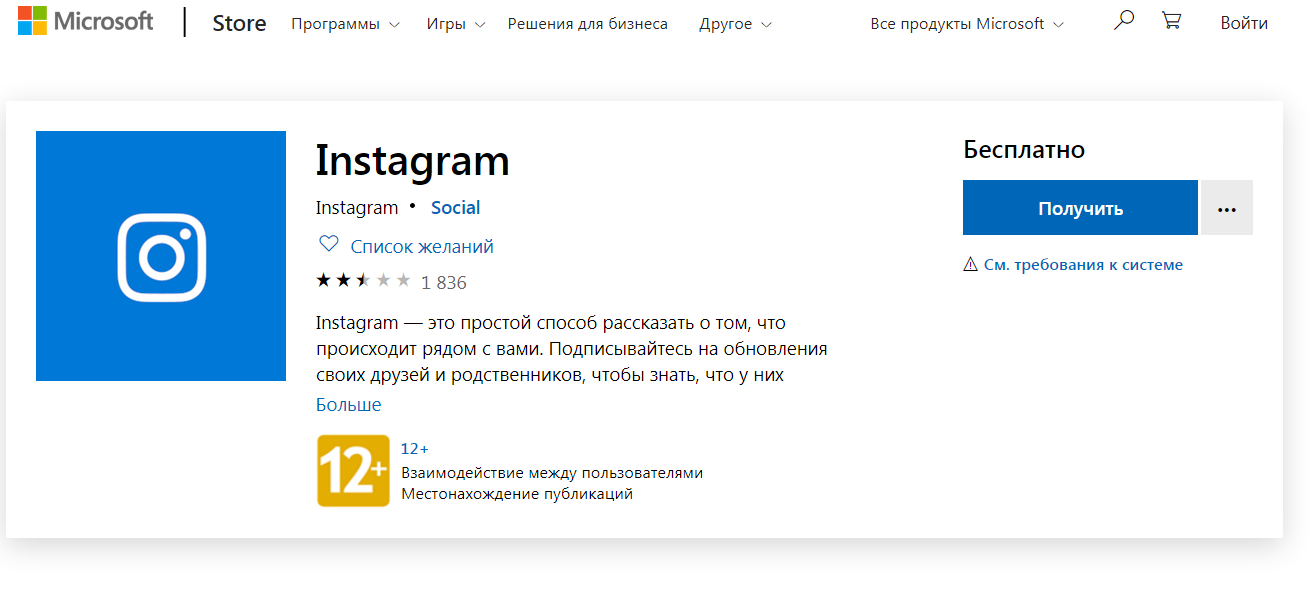
Instrukcja: Jak korzystać z "historii" w "Instagramie"?
- Na komputerze program wygląda również na telefonie, dlatego nie zostaną zbadane dodatkowe instrukcje w tym przypadku. Jedyne, co oczywiście nie można przeprowadzić palca na standardowym monitorze PC, ale masz bardziej idealne narzędzie - mysz.
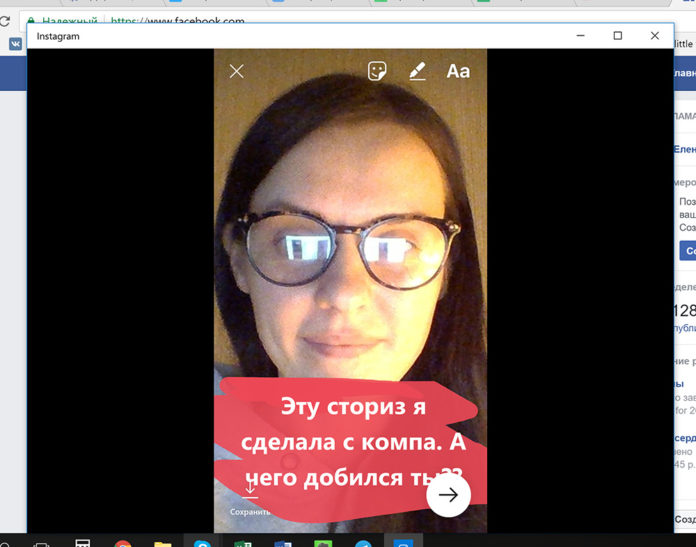
Instrukcja: Jak korzystać z "historii" w "Instagramie"?
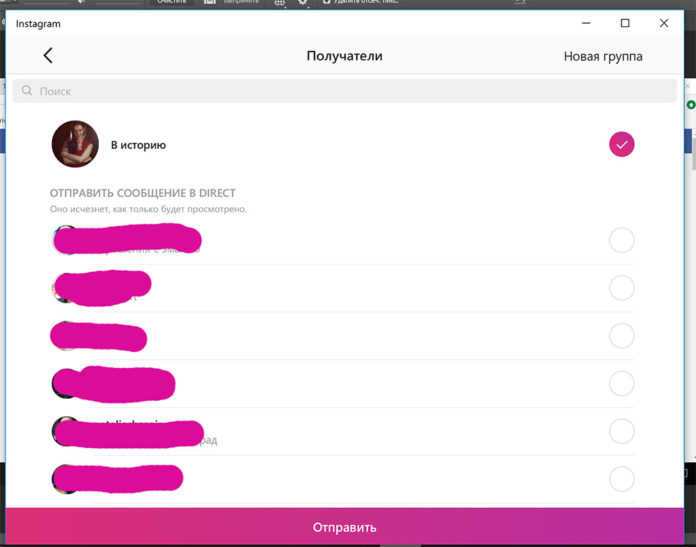
Instrukcja: Jak korzystać z "historii" w "Instagramie"?
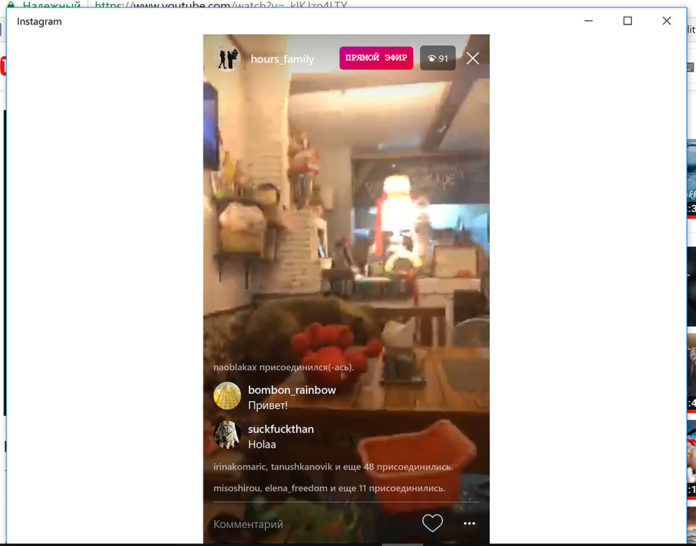
Instrukcja: Jak korzystać z "historii" w "Instagramie"?
Co jeszcze możesz zrobić z historiami w "Instagramie"?
- W historii możliwe jest również przeglądanie reklamy

Instrukcja: Jak korzystać z "historii" w "Instagramie"?
- I opublikuj własną reklamę, jeśli go potrzebujesz, umieszczając zbiornik naprzeciwny element w ustawieniach.
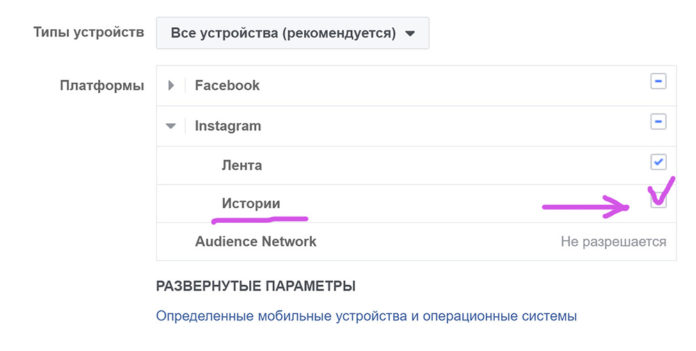
Instrukcja: Jak korzystać z "historii" w "Instagramie"?
- Na zdjęciach można umieścić hashtags i etykiety geograficzne, które są wymienione z naklejkami.
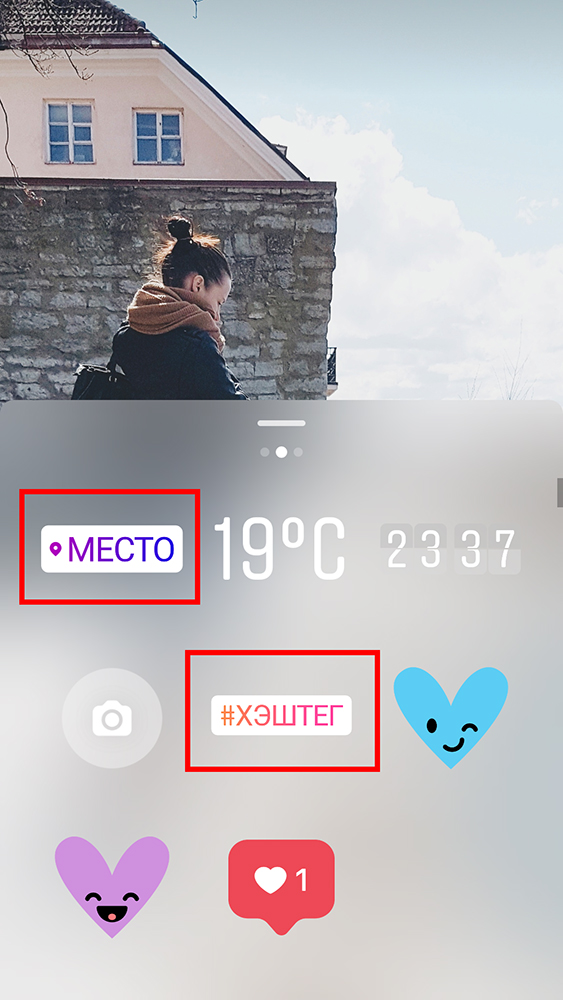
Instrukcja: Jak korzystać z "historii" w "Instagramie"?
- Na przykład w ten sposób wygląda na już zakończonym zdjęciu w historii.
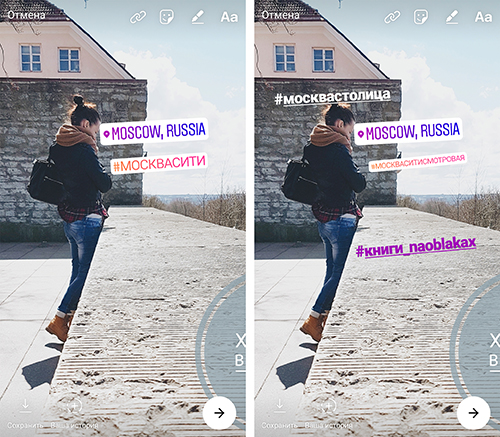
Instrukcja: Jak korzystać z "historii" w "Instagramie"?
- Jeśli chcesz dodać regularny link do Housteg, a następnie naciśnij górę do odpowiedniej ikony (zaznaczone w zrzucie ekranu) i skopiuj niezbędny link do otwartych pól.
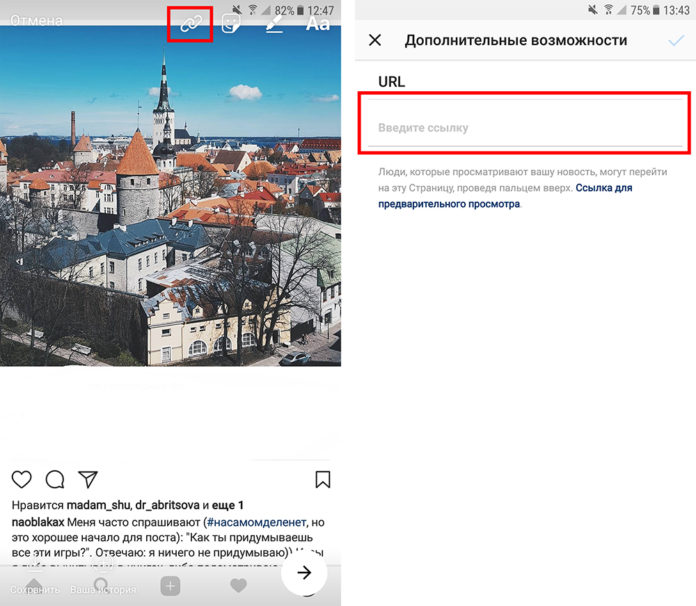
Instrukcja: Jak korzystać z "historii" w "Instagramie"?
- Inni użytkownicy zobaczą ten link w formie napisu " Jeszcze" Klikając na ten napis, przejdą do utworzonego linku.

Instrukcja: Jak korzystać z "historii" w "Instagramie"?
